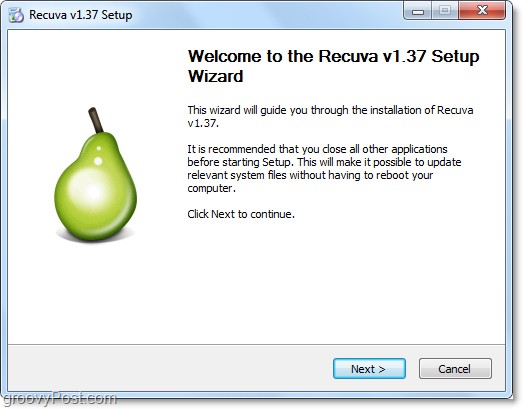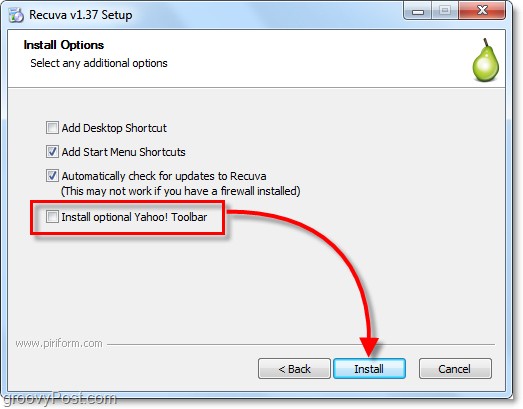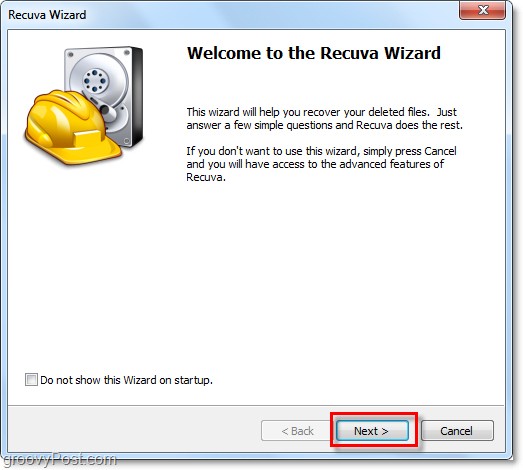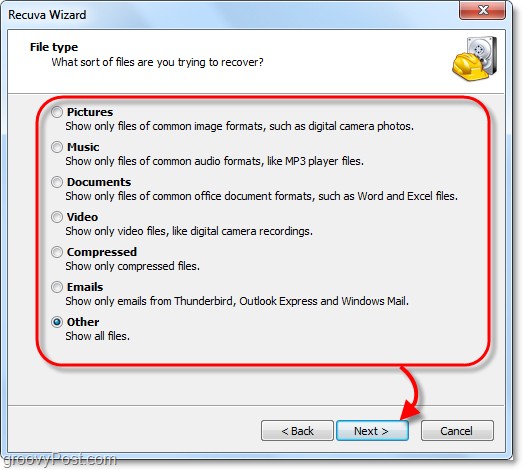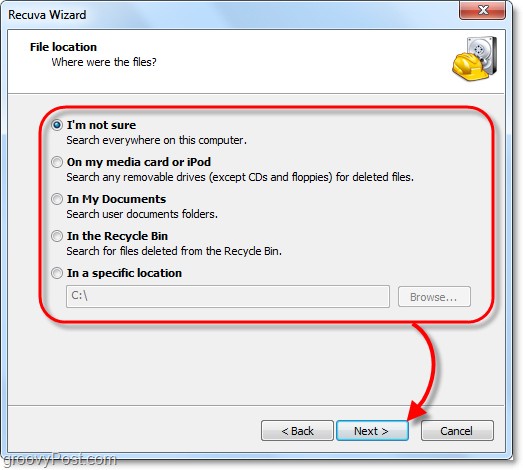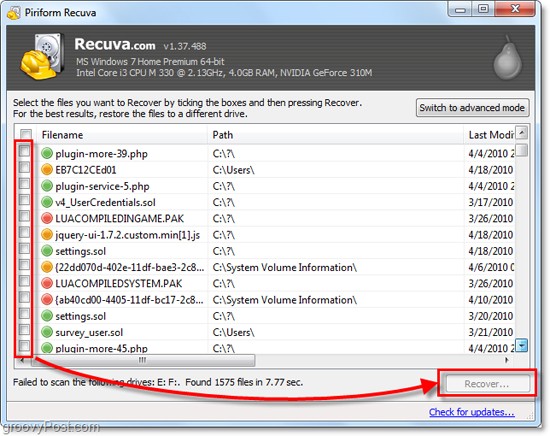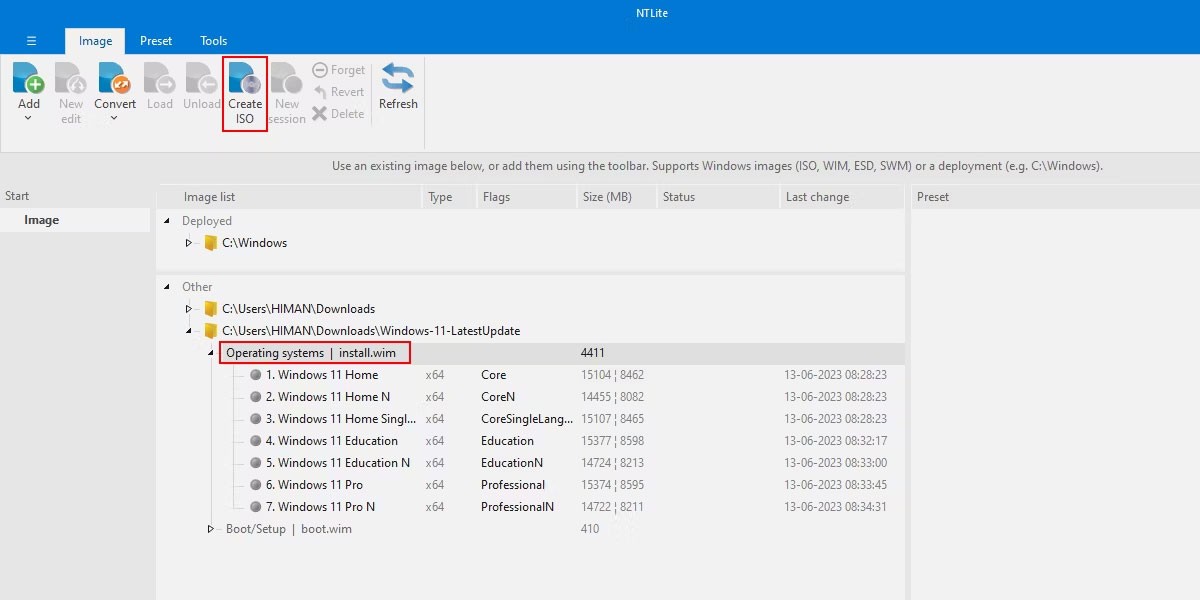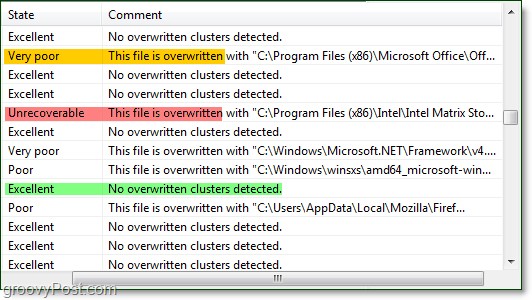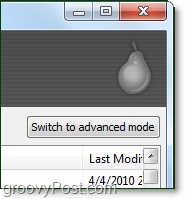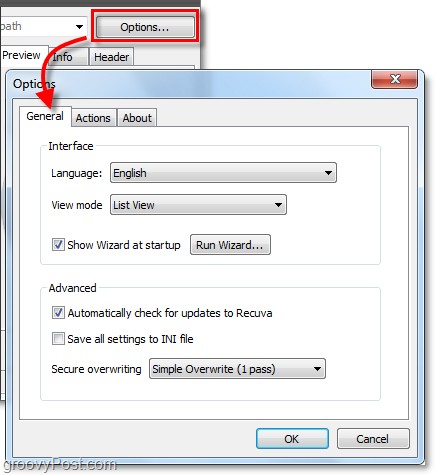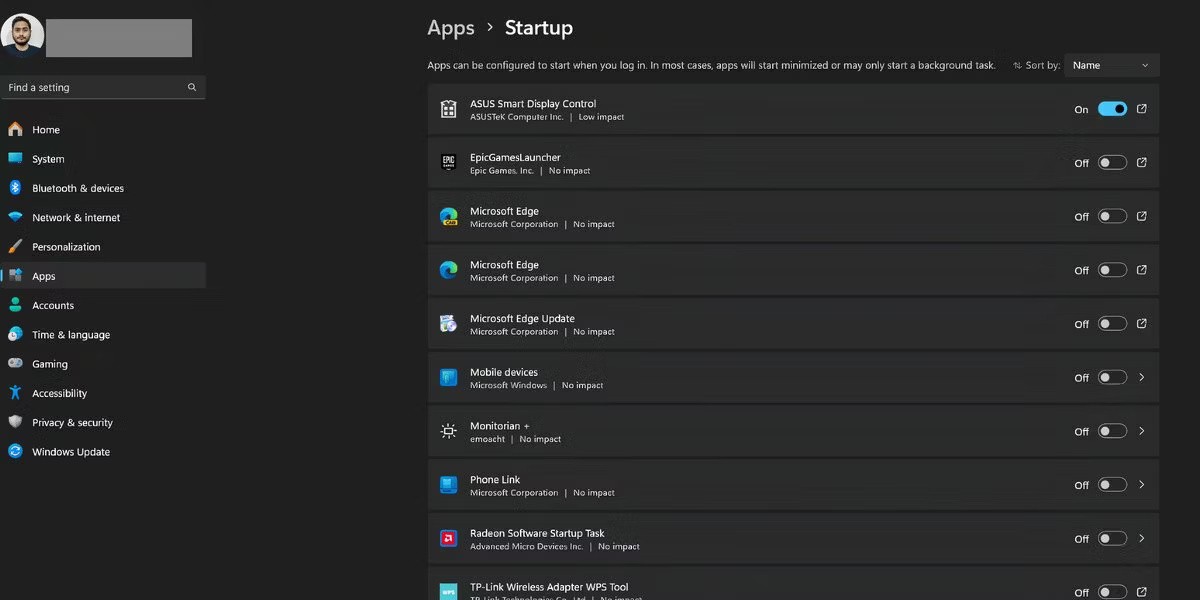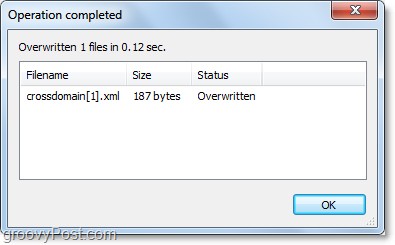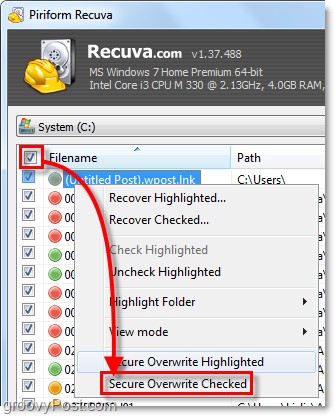Ați fost vreodată într-o situație în care ați șters toate fișierele importante de pe computer și nu ați știut cum să le recuperați? Sau ce faci când lucrezi la un document super confidențial și îl ștergi accidental din sistem? În acest caz, veți avea nevoie de ajutorul software-ului Piriform Recuva.
Aplicația gratuită Recuva vă poate ajuta în continuare să recuperați fișierele șterse sau să creșteți securitatea fișierelor.
Recuva File Recovery – caracteristici
• Anulați ștergerea fișierelor șterse de pe computer : Ați șters accidental un fișier? Recuva livrează fișierele pierdute înapoi pe computer, USB, cameră sau iPod.
• Recuperați datele de pe unități deteriorate sau formatate: chiar dacă tocmai ați formatat o unitate, Recuva vă poate găsi în continuare datele.
• Recuperați e-mailurile șterse: doriți să recuperați un coș de gunoi complet al cutiei poștale după ce l-ați golit? Recuva se poate recupera cu suport complet pentru Microsoft Outlook Express, Mozilla Thunderbird sau Windows Live Mail.
• Recuperați fișierele muzicale șterse de pe iPod: Ați șters accidental melodii de pe iPod sau Mp3 player? Nicio problemă, Recuva ți-l va primi înapoi.
• Recuperați documente Word nesalvate: Microsoft Word este corupt sau ați uitat să salvați documente Word importante? Recuva vă va restaura documentul în fișierul temporar.
• Quick-Start Wizard: Dacă doriți să vă recuperați datele imediat, fără opțiuni complicate, Quick-Start Wizard de la Recuva este cel mai bun răspuns.
• Scanare profundă: Recuva poate găsi majoritatea fișierelor în doar un minut. Sau puteți alege Deep Scan pentru a obține rezultate mai detaliate.
• Asigurați-vă că ștergeți fișierele pe care doriți să le ștergeți definitiv: doriți ca fișierele șterse să rămână acolo pentru totdeauna? De asemenea, Recuva vă permite să ștergeți definitiv aceste fișiere.
• Versiune portabilă: poți lua Recuva oriunde cu versiunea portabilă.
• Suport pentru mai multe limbi: Recuva poate accepta toate cele mai recente versiuni de Windows împreună cu 37 de limbi
Acum, să vedem cum Recuva vă recuperează fișierele pierdute.
Cum să recuperați fișierele șterse sau să ștergeți definitiv fișierele cu Recuva.
1. Descărcați configurarea Recuva
2. Procesul de instalare este foarte simplu, doar câteva clicuri pe Următorul .
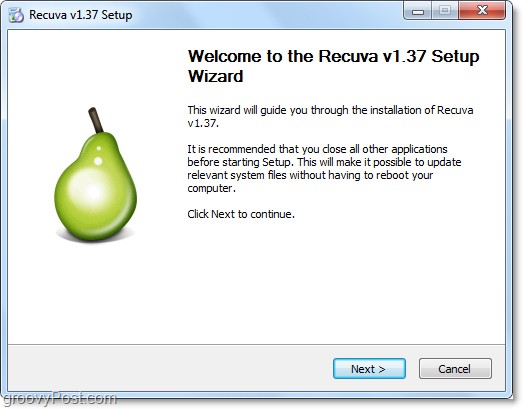
3. În timpul procesului de instalare, nu uitați să nu verificați dacă nu doriți să instalați Yahoo! Bara de instrumente
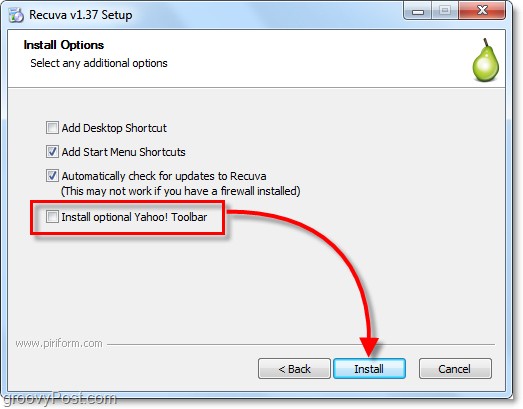
4. Când instalarea este finalizată, va rula expertul Recuva. Puteți să-l dezactivați dacă doriți. Apoi, faceți clic pe Următorul.
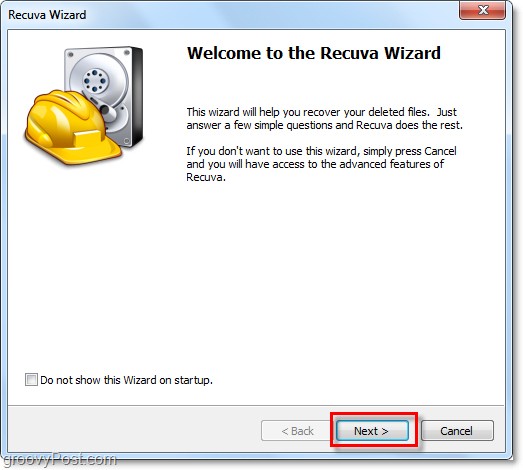
5. Pe pagina următoare a expertului, vi se va cere să selectați tipurile de fișiere pe care le căutați. Dacă doriți să afișați toate fișierele, selectați Altele. Apoi faceți clic pe Următorul pentru a continua.
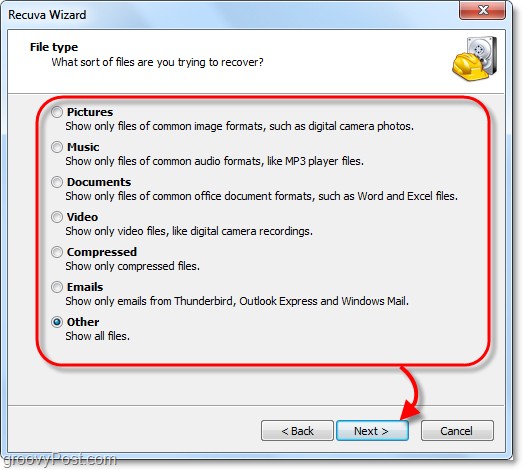
6. În continuare programul vă va cere să alegeți unde să salvați fișierul. Aceasta este una dintre cele mai utile caracteristici ale vrăjitorului, deoarece vă permite să alegeți unde să salvați, economisind timp. Acest lucru este valabil mai ales dacă recuperați date de pe un dispozitiv extern, cum ar fi un iPod, iPhone, USB etc. După ce ați selectat unde să salvați fișierul, faceți clic pe Următorul.
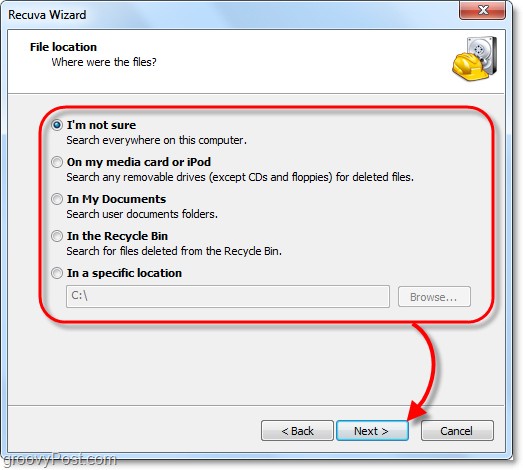
7. Pe ultima pagină a vrăjitorului, veți mai avea o opțiune, să-i spunem Buton de panică. Ar trebui să bifați această opțiune numai dacă ați încercat deja să recuperați fișierele fără succes. Faceți clic pe Start pentru a începe căutarea.

8. Procesul de căutare se va încheia rapid. Odată finalizat, Recuva va afișa o listă de fișiere șterse pe care le-a găsit și care sunt legate de tipul de fișier și locația de stocare pe care ați selectat-o în expert. Aici puteți selecta un fișier și faceți clic pe Recuperare pentru a le restaura. Cu toate acestea, nu toate fișierele pot fi recuperate.
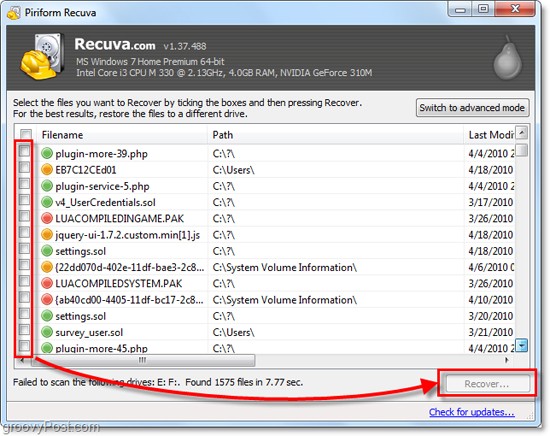
9. Cercul verde de lângă fișier arată că fișierul este în stare bună și poate fi restaurat.
Cercul roșu indică faptul că fișierul nu poate fi recuperat deoarece a fost complet suprascris.
Cercul portocaliu indică faptul că fișierul a fost suprascris doar parțial, deci există încă o șansă de a-l recupera. Totuși, pot apărea unele erori.
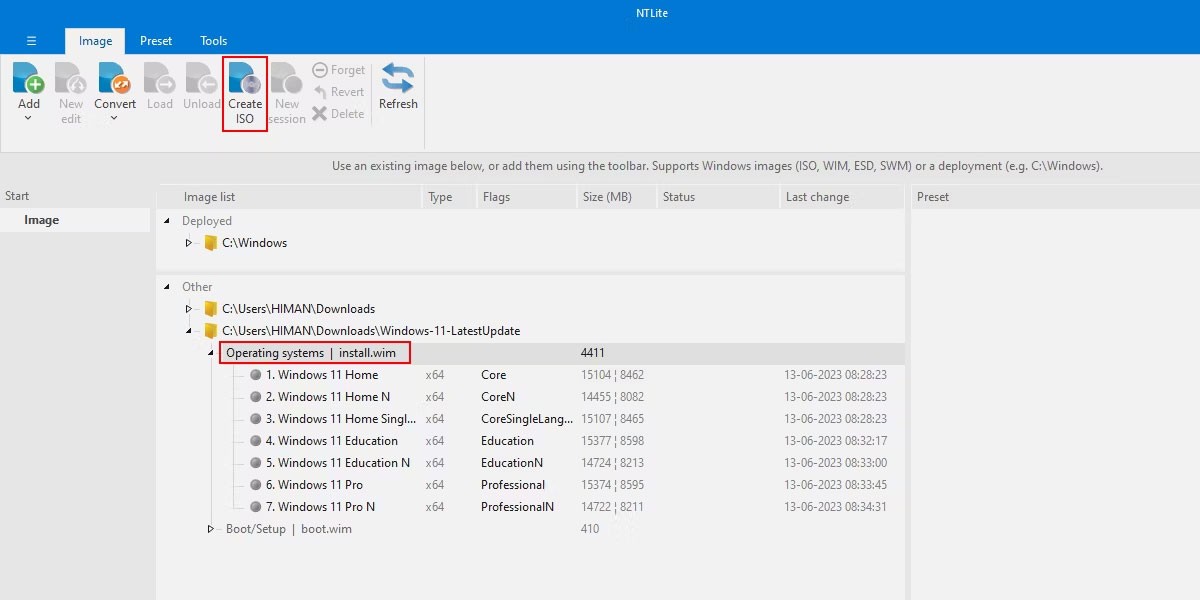
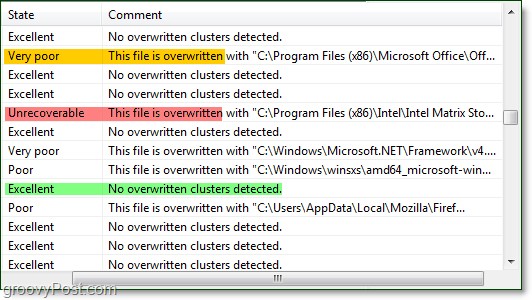
10. Pentru majoritatea utilizatorilor, funcționalitatea de bază este suficientă. Cu toate acestea, pentru a putea folosi toate funcțiile Recuva, va trebui să utilizați Comutare în modul avansat
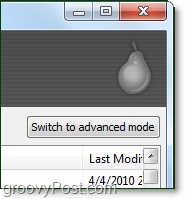
11. Când vă aflați în modul avansat, puteți vedea imaginea afișată și informațiile despre fișier împreună cu noul mod de căutare, fără a fi nevoie să parcurgeți din nou pașii asistentului.
12. Chiar și în modul avansat, puteți ajusta o mulțime de Opțiuni din fila de setări, cum ar fi schimbarea limbii pașilor.
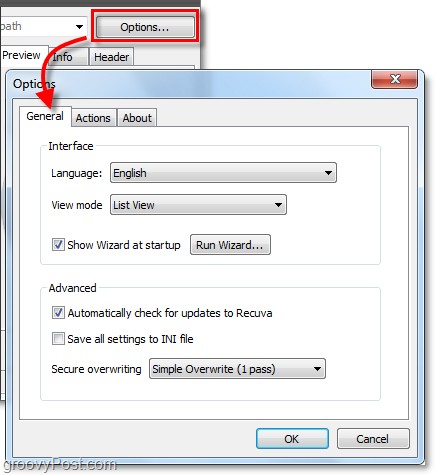
13. În meniul Opțiuni , în fila Acțiuni , puteți alege ce tipuri de fișiere să afișați. Dacă doriți să căutați fișiere care sunt cât mai vechi posibil, selectați Afișare fișiere zero octeți . Fișierele cu 0 octeți nu pot fi recuperate, dar vă ajută să verificați istoricul fișierelor care au fost scrise pe unitate.
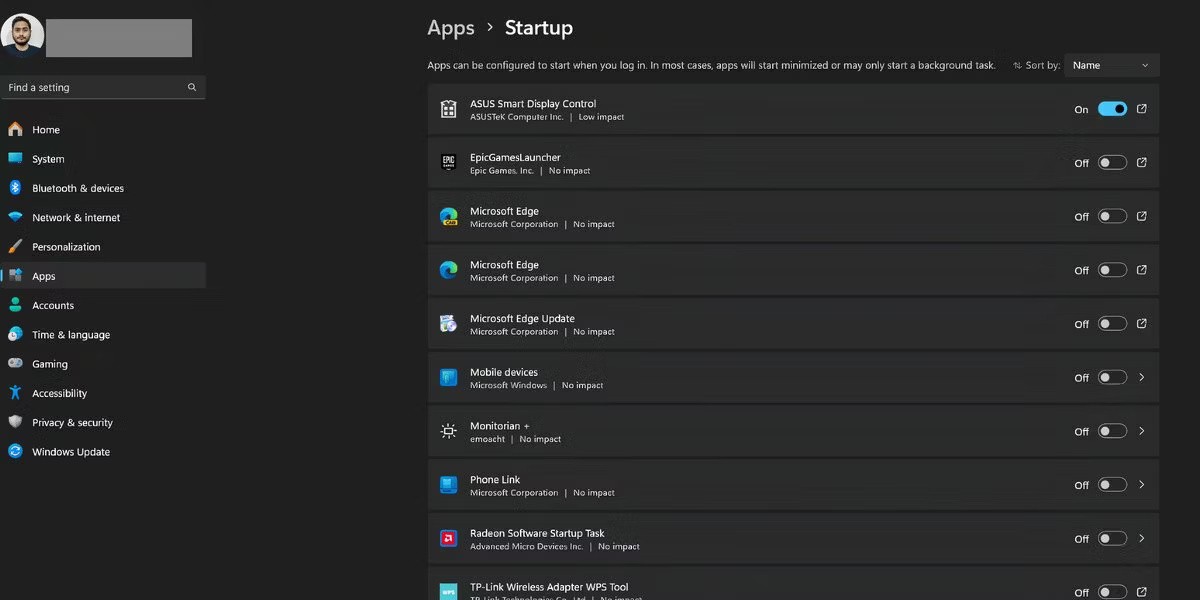

14. Dacă doriți să vă asigurați că un fișier a fost șters complet și nu poate fi recuperat, faceți clic dreapta pe fișier și selectați Securely Overwrite Highlighted . Odată ce acest fișier este suprascris, veți vedea o fereastră de confirmare.
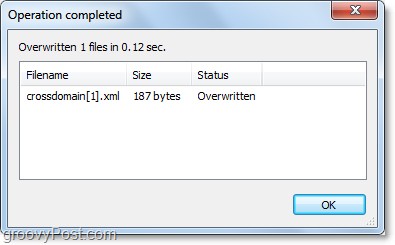
15. Pentru a șterge un lot de fișiere, faceți clic pe caseta de selectare din bara de meniu lângă Nume fișier , apoi faceți clic dreapta pe orice fișier și selectați Secure Overwrite Checked .
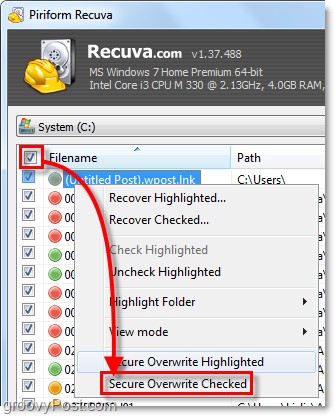
Terminat! Așa că am aflat despre funcțiile Recuva. Sperăm că acest program utilitar vă poate mulțumi să vă regăsiți fișierele importante pierdute.